Erhalten Sie beim Aktualisieren des Spiels den League of Legends-Fehler 004, dann sind Sie an der richtigen Stelle angekommen. Nun, zweifellos ist das Problem äußerst frustrierend, aber den Berichten zufolge haben einige Benutzer es geschafft, den Fehler zu umgehen, indem sie einfach den Spielclient neu gestartet und erneut versucht haben, zu patchen, aber für einige Benutzer war es so schwierig, einen Hügel zu erklimmen. Und wenn Sie auch Schwierigkeiten haben, den Fehler zu beheben, lesen Sie den Blog bis zum Ende.
Bevor wir mit den Lösungen fortfahren, möchten wir alle möglichen Ursachen hervorheben, die zu dem oben genannten Fehler führen. Lassen Sie uns also ohne weitere Verzögerung loslegen.
Grund 1: Sie werden wahrscheinlich mit dem oben erwähnten Fehler konfrontiert, weil das Antivirenprogramm beim Starten des Spiels eingreift.
Grund 2: Instabile Internetverbindung
Grund 3: Wenn der Spielclient auf Ihrem PC beschädigt oder defekt ist.
Grund 4: Veraltetes Windows-Betriebssystem und veraltete Treiber
Grund 5: Falsch konfigurierte Spielinstallationsdateien
Grund 6: Platzmangel auf Ihrem Computer (das Hinzufügen zusätzlicher Codes zur Verbesserung des Spiels) erfordert etwas Platz.
Grund 7: Dem Spiel fehlen Administratorrechte
Grund 8: Beschädigte/fehlende Spieldateien
Fehlerbehebungsmethoden für League of Legends Fehler 004
Methode 1: Vorläufige Tipps
Wir haben einige grundlegende Methoden zur Behebung des Fehlers aufgeführt. Falls diese vorläufigen Lösungen für Sie nicht funktionieren, können Sie mit anderen Methoden fortfahren.
- PC neu starten
Zunächst empfehlen wir Ihnen, Ihren Computer neu zu starten, damit alle kleineren Störungen behoben werden. Befolgen Sie dazu die folgenden Richtlinien:
Schritt 1: Gehen Sie zum Windows Power User Menü, indem Sie gleichzeitig die Tasten Windows + X drücken
Schritt 2: Wählen Sie dann Herunterfahren oder Abmelden
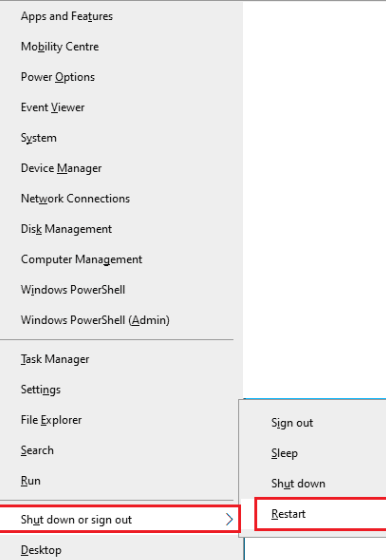
Schritt 3: Tippen Sie zuletzt auf Neustart
- Überprüfen Sie den Serverstatus
Laut den Berichten werden Sie wahrscheinlich aufgrund serverbezogener Probleme mit dem oben genannten Problem konfrontiert sein. In diesem Fall wird empfohlen, den Serverstatus zu überprüfen. Dazu müssen Sie die offizielle Statusaktualisierungsseite des Riot-Servers besuchen> nach unten scrollen und League of Legends auswählen> Ihre Region und Sprache auswählen, um fortzufahren> jetzt können Sie die Benachrichtigungen für Server und Fehler sehen. Wenn Sie welche gefunden haben, besteht die einzige Lösung darin, zu warten, bis der Server wieder funktioniert.
- Router neu starten
Sie können Ihren Router auch neu starten, da mehrere Benutzer behauptet haben, dass sie es geschafft haben, den Fehler zu umgehen, indem sie einfach ihren Router neu gestartet haben.
Methode 2: Schließen Sie alle Hintergrundprozesse
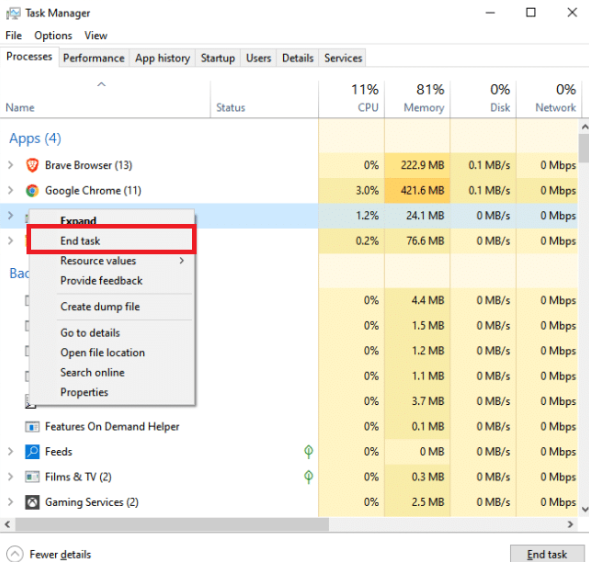
Wenn die vorläufigen Methoden für Sie nicht funktioniert haben, empfehlen wir Ihnen, alle Hintergrundprozesse zu schließen. Da die Hintergrundprozesse mehr RAM verbrauchen und die Leistung des Spiels langsamer wird. Schließen Sie also freundlicherweise alle unnötigen Hintergrundprozesse.
Methode 3: Führen Sie das Spiel als Administrator aus
Um den League of Legends-Fehler 004 zu beheben, empfehlen wir Ihnen, das Spiel als Administrator auszuführen. Befolgen Sie dazu die nachstehenden Anweisungen:
Schritt 1: Klicken Sie zunächst mit der rechten Maustaste auf die Verknüpfung League of Legends auf dem Desktop und wählen Sie dann die Option Eigenschaften
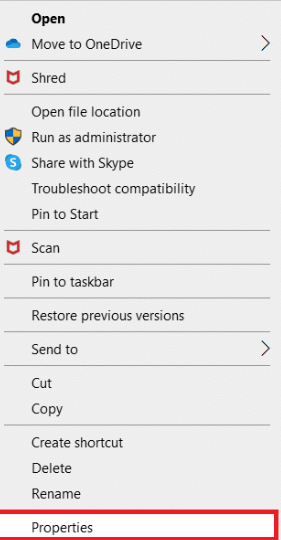
Schritt 2: Navigieren Sie zur Registerkarte Kompatibilität und aktivieren Sie dann die Option Dieses Programm als Administrator ausführen
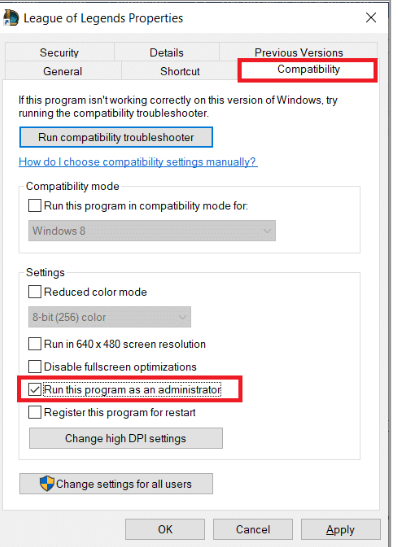
Methode 4: Löschen Sie den DNS-Cache und die Daten
Mehrere Benutzer haben behauptet, dass sie den DNS-Cache und die Daten auf ihrem PC entfernen und dazu die unten aufgeführten Anweisungen befolgen:
Schritt 1: Drücken Sie die Windows-Taste und geben Sie cmd ein > klicken Sie dann auf Öffnen
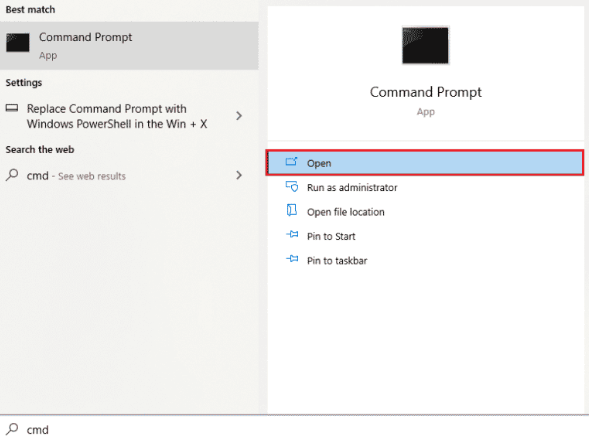
Schritt 2: Geben Sie dann die folgenden Befehle ein und drücken Sie dann die Eingabetaste
ipconfig/flushdns
ipconfig/registerdns
ipconfig/release
ipconfig/erneuern
netsh winsock zurückgesetzt
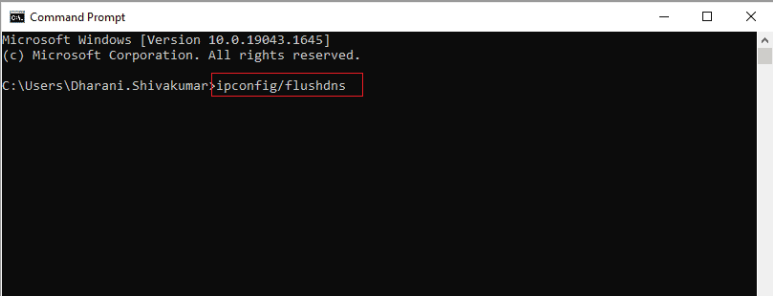
Schritt 3: Warten Sie dann einige Zeit und starten Sie danach Ihren PC neu.
Methode 5: Aktualisieren Sie Windows
Ganz am Anfang dieses Blogs haben wir erwähnt, dass Sie wahrscheinlich wegen veraltetem Windows mit dem Problem konfrontiert werden, also aktualisieren Sie Ihr Windows auf die neueste Version, um das Problem zu umgehen. Es bietet nicht nur neue Funktionen, sondern ist auch mit dem Spiel kompatibel.
Methode 6: Geben Sie Speicherplatz auf Ihrer Festplatte frei
Wenn die Festplatte, auf der Ihr Spiel installiert ist, keinen Platz mehr hat, können die Patches oder Updates nicht ordnungsgemäß gespeichert oder installiert werden und führen somit zu dem oben genannten Fehler.
Um Ihr Laufwerk freizugeben, verwenden Sie das in Windows integrierte Dienstprogramm zur Datenträgerbereinigung, um fortzufahren:
Schritt 1: Klicken Sie mit der rechten Maustaste auf das Laufwerk, das Sie bereinigen möchten, und wählen Sie Eigenschaften> Navigieren Sie zur Registerkarte Allgemein und klicken Sie auf die Schaltfläche Datenträgerbereinigung
Schritt 2: Markieren Sie im nächsten Fenster die Dateien, die Sie löschen möchten, und tippen Sie auf OK
Beachten Sie, dass Sie auch auf Systemdateien bereinigen klicken können, um bestimmte Systemdateien gemäß Ihren Anforderungen zu entfernen.
Wenn Sie durch die Datenträgerbereinigung nicht genügend Speicherplatz für Ihre Festplatte schaffen können, können Sie auch versuchen, bestimmte unnötige Programme zu deinstallieren, die auf Ihrer Festplatte installiert sind.
Methode 7: Antivirensoftware vorübergehend deaktivieren
Wenn Sie immer noch mit League of Legends Error 004 zu kämpfen haben, versuchen Sie, Ihr Antivirenprogramm zu deaktivieren, um das Problem zu beheben. Sie können den unten aufgeführten Anweisungen folgen, um Windows Defender zu deaktivieren:
Schritt 1: Klicken Sie mit der rechten Maustaste auf die Schaltfläche Start und wählen Sie Einstellungen > Gehen Sie zu Update und Sicherheit > Windows-Sicherheit > Viren- und Bedrohungsschutz
Schritt 2: Klicken Sie jetzt auf Einstellungen für Viren- und Bedrohungsschutz. Wenn Sie die folgende Seite erhalten, schalten Sie die Schaltfläche im Echtzeitschutz aus, um Windows Defender vorübergehend zu deaktivieren
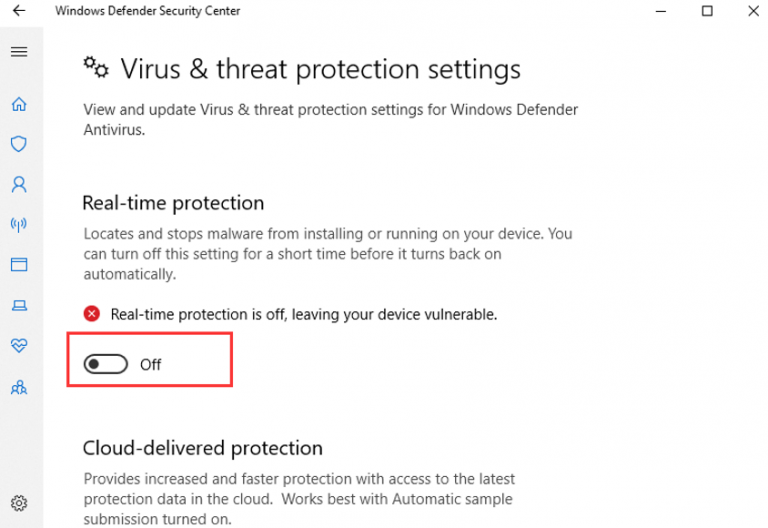
Methode 8: Stellen Sie den DNS von Google ein
Sie werden wahrscheinlich mit dem oben erwähnten Fehler konfrontiert, wenn es Probleme mit Ihrer Internetverbindung gibt und laut den Berichten mehrere Benutzer gemeldet haben, dass sie das Problem einfach durch Ändern der DNS-Einstellungen beheben, also können Sie auch diese Methode ausprobieren.
Hier ist wie:
Schritt 1: Drücken Sie auf Ihrer Tastatur die Tasten Win + I, um Einstellungen> Navigieren Sie zu Netzwerk und Internet> Status> Adapteroptionen ändern zu öffnen
Schritt 2: Klicken Sie dann mit der rechten Maustaste auf die derzeit verwendeten Netzwerkverbindungen und wählen Sie Eigenschaften aus dem Kontextmenü> Wählen Sie auf der Registerkarte Netzwerk die Option Internetprotokoll Version 4 (TCP/IPv4) und tippen Sie auf Eigenschaften
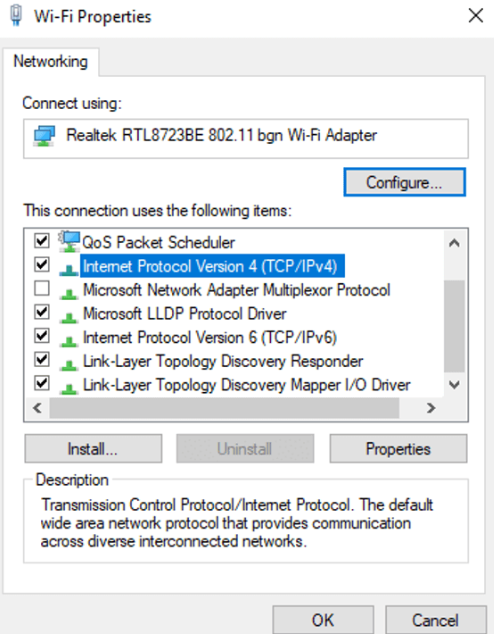
Schritt 3: Aktivieren Sie dann Use the following DNS Server Addresses und geben Sie dann die Google Public Server-Adresse ein:
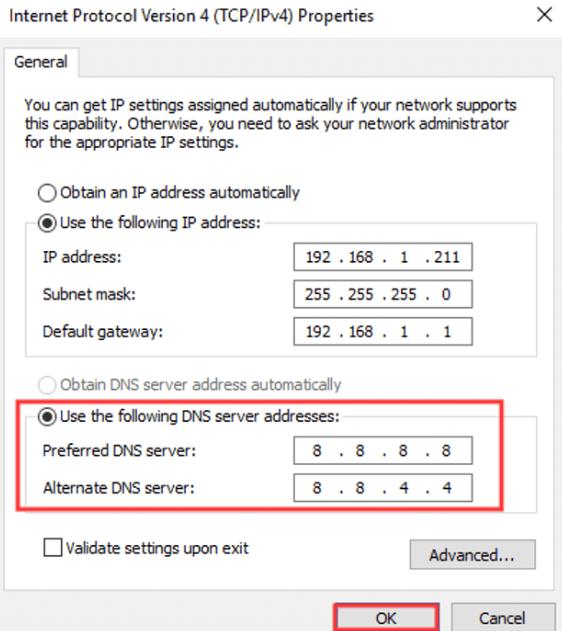
Bevorzugter DNS-Server: 8.8.8.8
Alternativer DNS-Server: 8.8.4.4
Schritt 4: Tippen Sie auf OK, um die Änderungen zu speichern und verlassen Sie dann die Einstellungen
Methode 9: Ordner „League of Legends_air_client“ löschen
Bei dieser Methode empfehlen wir Ihnen, einen bestimmten Ordner im Datei-Explorer zu löschen. Es entfernt die beschädigten Komponenten Ihres Systems, die mit dem Spiel verbunden sind.
Hier ist wie:
Schritt 1: Um den Datei-Explorer zu öffnen, drücken Sie gleichzeitig die Tasten Win + E> Navigieren Sie jetzt zum unten genannten Pfad
C:\Riot Games\League of Legends\RADS\projects\lol_air_client
Beachten Sie, dass Sie den Ordner lol_air_client möglicherweise auch an einem anderen Ort finden. Sie müssen etwas mehr darauf achten, den Ordner zu finden.
Schritt 2: Klicken Sie danach mit der rechten Maustaste auf den Ordner lol_air_client und tippen Sie auf die Option Löschen> sobald Sie damit fertig sind, starten Sie einfach den PC neu.
Methode 10: Treiber aktualisieren
Es ist eine der effektivsten Methoden, um die oben erwähnte Fehleranzeige zu beheben, die die Grafiktreiber aktualisiert. Grafiktreiber sind für das ordnungsgemäße Funktionieren aller grafikintensiven Aufgaben verantwortlich, aber wenn Sie beschädigte/inkompatible Treiber haben, bleiben Sie wahrscheinlich bei den verschiedenen Spielfehlern hängen, und League of Legends Error 004 ist einer davon. In Anbetracht dieser Situation empfehlen wir Ihnen dringend, ein automatisches Treiber-Tool zu verwenden, das Ihre Treiber mit der neuesten Version aktualisiert und Ihnen dabei hilft, alle grafikintensiven Aufgaben reibungslos auszuführen.
⇑Holen Sie sich das Treiber-Tool von hier⇓
Methode 11: LOL neu installieren
Sie können League of Legends auch neu installieren und dazu die unten aufgeführten Anweisungen befolgen und dann prüfen, ob das Problem behoben ist oder nicht:
Schritt 1: Öffnen Sie zunächst die Systemsteuerung> Navigieren Sie zu Programme> Programme und Funktionen> Wählen Sie die Anwendung League of Legends aus der Liste aus und wählen Sie Deinstallieren/Entfernen. Befolgen Sie danach die Anweisungen auf dem Bildschirm, um sie zu deinstallieren.
Schritt 2: Navigieren Sie nun zu dem Verzeichnis, in dem Ihr LOL installiert ist, und löschen Sie alle Setup-Dateien, die Sie zur Installation des Spiels verwendet haben.
Schritt 3: Starten Sie schließlich Ihren Computer neu und laden Sie dann die neueste Version des Spiels von der offiziellen Website herunter
Endeffekt
Das ist alles Leute, wir hoffen wirklich, dass euch der Blog gefallen hat und er hilfreich für euch war.


